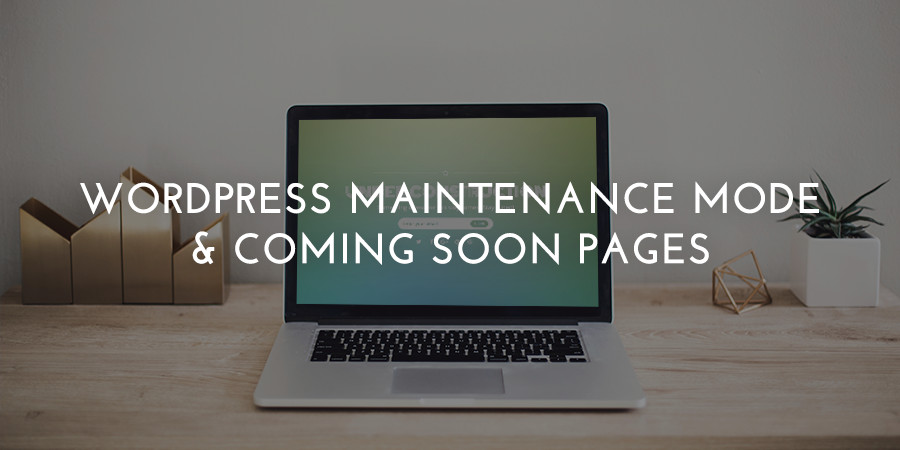چگونه وردپرس را در حالت تعمیر و نگهداری قرار دهیم یا یک صفحه به زودی اضافه کنیم
هر کس تصور خود را از خاموش شدن موقت وب سایت دارد. یک وبلاگ نویس جدید ممکن است اهمیتی ندهد که در طول توسعه هیچ کس نمی تواند چیزی را در وب سایت ببیند، بنابراین وب سایت را خاموش می کند تا زمانی که آماده راه اندازی شود. از سوی دیگر، یک فروشگاه تجارت الکترونیک موجود، لوکس تعطیلی کامل را ندارد. باید پیامی برای مشتریان وجود داشته باشد، و در حالت ایده آل، راهی برای دریافت آدرس ایمیل از مشتریان یا شاید حتی دادن کوپن هایی برای ناراحتی وجود داشته باشد.
به طور کلی، دلایل غیرفعال کردن موقت سایت وردپرس شما متفاوت است. بنابراین، شما چند گزینه برای تکمیل کار دارید. اولین مورد دقیقاً جراحی مغز نیست زیرا شما یک پلاگین فوق العاده ساده نصب می کنید که بیشتر کار را برای شما انجام می دهد. با این حال، افزونهها برای حالت نگهداری و نمایشهای به زودی پیچیدهتر هستند و برای تجارت بهتر هستند.
چه زمانی باید سایت وردپرس خود را به طور موقت غیرفعال کنید؟
ما در مورد برخی از مواردی که غیرفعال کردن سایت شما ممکن است ایده خوبی باشد بحث کردیم، اما درک همه این موقعیتها مهم است. چرا؟ زیرا ممکن است زمانی با آنها روبرو شوید. اگر از انتظارات یک وبسایت، همراه با روشهایی که در صورت اشتباه پیش میآید، آماده باشید، به توانایی خود در اجرای یک سایت وردپرس اطمینان بیشتری خواهید داشت. بنابراین… چه زمانی باید وب سایت خود را غیرفعال کنید؟
- اگر سایت شما هک شد و میخواهید هرگونه تهدید دیگری را ببندید.
- سایت شما هک میشود و شما ترجیح میدهید مشتریانتان صفحهای خالی ببینند تا مشکل امنیتی.
- میخواهید تعمیرات منظمی را در وبسایت خود انجام دهید.
- شما به زمان نیاز دارید تا سایت وردپرس خود را توسعه دهید، بنابراین ترجیح می دهید مشتریان شما یک صفحه تعمیر و نگهداری یا به زودی به جای وب سایت نیمه تکمیل شده شما ببینند.
- شما می خواهید روی تلاش های دیگر تمرکز کنید، اما ممکن است به این سایت وردپرس بازگردید. بنابراین، شما نمی خواهید آن را به طور کامل حذف کنید.
روش سریع 1: افزونه غیرفعال کردن سایت را نصب کنید
من طرفدار زیادی از نصب چندین افزونه نیستم (با توجه به اینکه میتوانید سرعت سایت خود را کاهش دهید یا آسیبپذیریهای امنیتی را باز کنید)، اما با افزونهای مانند این، میتوانید آن را فقط زمانی که به آن نیاز دارید فعال کنید. سپس، پس از اتمام غیرفعال کردن سایت خود، می توانید افزونه را غیرفعال کنید تا بر وب سایت شما تأثیری نداشته باشد.
افزونه وردپرس غیرفعال کردن سایت نام دارد. این یک راه حل فوق العاده برای مسدود کردن کل صفحه اصلی سایت وردپرس شما است، در حالی که همچنان به شما امکان دسترسی به داشبورد/منطقه مدیریت را می دهد. نکته ای که در مورد افزونه Disable Site وجود دارد این است که به همان اندازه ابتدایی است. میتوانید پیامی سریع ارسال کنید و توضیح دهید که چه اتفاقی برای مشتریانتان میافتد، اما نباید انتظار ابزاری برای آپلود تصاویر، جمعآوری آدرسهای ایمیل یا پیوند دادن به حسابهای رسانههای اجتماعی خود داشته باشید.
با این حال، می توانید هر کد HTML را که می خواهید وارد کنید. بنابراین، از نظر فنی، در صورت داشتن مهارت، کاملاً قابل تنظیم است.
چگونه به طور موقت وردپرس خود را با افزونه غیرفعال کنیم
با نصب و فعال کردن افزونه رایگان Disable Site WordPress شروع کنید. پس از آن، تب Disable Site را در منوی داشبورد خود پیدا کرده و روی آن کلیک کنید. این شما را به تنها صفحه تنظیمات از Disable Site میبرد. همانطور که گفته شد، این یک افزونه ابتدایی است، اما کار را انجام می دهد.
با انتخاب Yes در قسمت Enable Splash Page شروع کنید. قسمت پیام سفارشی جایی است که شما یک یا دو جمله را تایپ می کنید تا به بازدیدکنندگان خود توضیح دهید که چه اتفاقی می افتد. همچنین میتوانید برای خلاقیت بیشتر به HTML خروجی سفارشی بروید و مواردی مانند رسانه، متن سفارشیشده و پیوندها را در آن بگنجانید.
دسترسی Admin به طور پیشفرض روی Yes تنظیم شده است و باید به همین صورت باقی بماند. من کاملاً مطمئن نیستم که چرا هرگز بخواهید ادمین های خود را قفل کنید (عمدتاً شما) اما مطمئن شوید که آن را به No تغییر ندهید. این افزونه همچنین به شما این امکان را می دهد که به کاربران تأیید شده اجازه دهید صفحه را دور بزنند. دلیل اصلی اینکه شما آن را روی بله تنظیم می کنید این است که اگر به چند مشارکت کننده یا نویسنده نیاز دارید تا به کار خود ادامه دهید. در غیر این صورت، این فیلد را No قرار دهید تا هیچ یک از کاربران نتوانند از صفحه splash عبور کنند.
بعد از آن، میتوانید تنظیمات را ذخیره کرده و ظاهر خود را بررسی کنید تا مطمئن شوید که افزونه به درستی کار میکند. اگر نمی بینید که سایت وردپرس شما غیرفعال است، احتمالاً باید از حساب مدیریت خود خارج شوید.
از آنجایی که این یک اصلاح موقت است، به همان صفحه تنظیمات برگردید تا هر زمان که آماده بودید صفحه splash را غیرفعال کنید.
روش سریع 2: از صفحه در حال ساخت تم خود استفاده کنید
ممکن است موضوع وردپرس شما دارای یک گزینه صفحه در حال ساخت داخلی باشد. به عنوان مثال، تم وردپرس کل این گزینه را برای شما دارد که بتوانید صفحه سفارشی خود را که به زودی یا در دست ساخت است با استفاده از صفحه ساز ویژوال کامپوزر طراحی کنید. .
با Total، ابتدا صفحه جدید خود را ایجاد کنید و ماژول هایی را که می خواهید نمایش داده شود (خبرنامه، فرم تماس، پیوندهای اجتماعی، فیدهای رسانه و غیره) اضافه کنید. سپس، از داشبورد وردپرس به پنل تم > در حال ساخت بروید. از اینجا کادر را علامت بزنید تا ویژگی Under Construction فعال شود و صفحه ای را که ایجاد کرده اید انتخاب کنید و سپس ذخیره کنید.
برای حذف صفحه ساخت و ساز خود به محض اینکه وب سایت شما برای نمایش بزرگ آماده شد، کافی است تیک گزینه «فعال کردن» را بردارید و ذخیره کنید. خودشه! Total جابهجایی به جلو و عقب در هنگام اجرای وبسایت شما را بسیار آسان میکند.
روش 3: با حالت تعمیر و نگهداری یا پلاگین به زودی عرضه می شود
روش سریعی که در بالا ذکر شد مزایای خود را دارد (عمدتاً به شما امکان میدهد سایت خود را در عرض چند دقیقه غیرفعال کنید)، اما تقریباً به اندازه یک حالت تعمیر و نگهداری واقعی یا صفحهای که به زودی منتشر میشود کارآمد نیست.
اما ابتدا باید در مورد تفاوت بین حالت تعمیر و نگهداری و صفحه به زودی صحبت کنیم.
هنگامی که هنوز در حال کار بر روی سایت خود هستید، به صفحه ای که به زودی ارائه می شود نیاز است، اما می خواهید درباره آنچه در راه است سر و صدا ایجاد کنید و به طور بالقوه آدرس ایمیل مشتریان را دریافت کنید. این صفحات به زودی اغلب دارای فیلم ها، تصاویر، بخش های نظرات و دکمه های رسانه های اجتماعی هستند. استفاده از یک صفحه به زودی برای یک محصول یا شرکت جدید رایج ترین است. سایت همچنین توسط موتورهای جستجو ایندکس می شود، بنابراین شما شروع به تقویت SEO خود می کنید.
صفحه حالت تعمیر و نگهداری زمانی استفاده میشود که در حال حاضر یک وبسایت در حال اجرا هستید، اما به روشی سریع نیاز دارید تا به مشتریان خود بگویید که در حال تکمیل تعمیر و نگهداری یا تنظیم طراحی وبسایت هستید. از آنجایی که این یک صفحه موقت است، صفحه حالت نگهداری به موتورهای جستجو میگوید که وبسایت را در آن وضعیت فهرست نکنند.
هر دو صفحه تعمیر و نگهداری و به زودی برای غیرفعال کردن موقت سایت وردپرس شما مناسب هستند. در واقع، آنها احتمالا بهترین گزینه شما هستند.
برای داشتن بیشتر ویژگیها، با افزونهای که به زودی عرضه میشود یا حالت تعمیر و نگهداری را دنبال کنید. اگر چه ما شما را از طریق روش بسیار موثر بهزودی صفحه و حالت نگهداری توسط افزونه SeedProd، در اینجا چند افزونه دیگر وجود دارد که باید در نظر بگیرید:
استفاده از صفحه به زودی و حالت نگهداری توسط SeedProd
پس از نصب و فعالسازی، میتوانید گزینههای Coming Soon Page و Maintenance Mode را در زیر تنظیمات پیدا کنید.
چهار برگه برای انتخاب پیدا خواهید کرد. تمرکز اصلی باید محتوا باشد. انتخاب کنید که آیا یک صفحه به زودی می خواهید یا یک صفحه حالت تعمیر و نگهداری. ما در این مقاله کمی قبل از این تفاوت را مورد بحث قرار دادیم.
شما همچنین می توانید مواردی مانند عنوان SEO، توضیحات متا SEO و کد تجزیه و تحلیل را تغییر دهید. اینها همه کاملا اختیاری هستند، اما می توانند به شما کمک کنند.
مرحله آخر این است که به برگه به زودی بروید. اینجا جایی است که مواردی مانند رنگ پسزمینه، رنگ تصویر و متن را تغییر میدهید.
پس از تکمیل طراحی، نتیجه شما میتواند یک صفحه زیبا به زودی با لوگو، تصویر پسزمینه و موارد دیگر باشد.
آیا آماده هستید تا سایت وردپرس خود را به طور موقت غیرفعال کنید؟
اولین روش (آسان) که در مورد آن صحبت کردیم برای وبلاگ های کوچکتر که طرفداران زیادی ندارند بهترین است. همچنین برای سایت های جدید روش بدی نیست. با این حال، بازگشت واقعی از صفحه ای به زودی می آید. سایتها و محصولات جدیدتر از این صفحات موقت به مراتب بیشتر در معرض دید قرار میگیرند، اما همچنان میتوانید بدون اینکه کسی ببیند، وبسایت خود را بهروزرسانی کنید. همچنین، صفحه حالت نگهداری برای رفع سریع مناسب است.
اگر در مورد غیرفعال کردن موقت سایت وردپرس خود سؤالی دارید، لطفاً در بخش نظرات زیر با ما در میان بگذارید.